Залить систему на ssd макбук про. Как я менял SSD в MacBook Pro на недорогой, но емкий и быстрый. Что делать с HDD
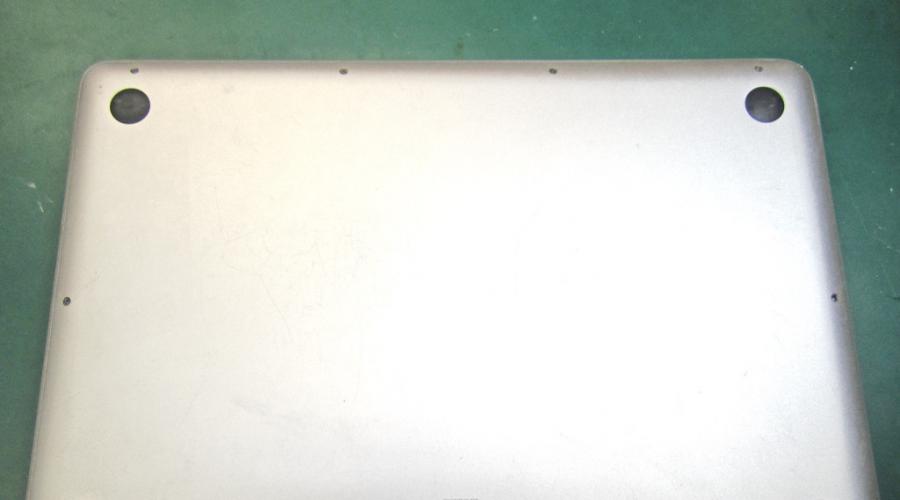
Читайте также
Так случилось, что через две недели после того как у моего, Macbook Air 13" закончился Apple Care, умер SSD. Идти к официальному представителю, а также в левые лаборатории не хотелось. В первом случае совсем не адекватная цена проверки, во втором я так и не смог добиться от лаборатории цены ремонта, если окажется, что действительно поломался только SSD. Проблема усугублялась тем, что я не был на 100% уверен, что это SSD, а не материнская плата например, поэтому не был заказан суррогат от известных и не очень брэндов, например, OWC. Другая сложность заключалась в том, что Apple специально делает свои устройства как можно сложнее в ремонте, даже чтобы просто открутить крышку пришлось просить у знакомого набор отверток, поэтому неудивительно, что нельзя было просто взять первый попавшийся SSD и проверить.
К счастью, и на эту хитрую гайку нашелся свой болт с резьбой, а именно, переходник, чтобы использовать с Macbook стандартные SSD диски. Наткнулся я на него совершенно случайно и думаю, что об этой возможности замены диска мало кому известно, поэтому и решил рассказать о своем опыте здесь. Опыт заключается в том, что был заказан переходник за 4 доллара с aliexpress, со второй попытки нашелся валявшийся у друга без дела 128Gb Samsung SSD, который встал как родной. Особенно производительность не измерял, но визуально открытие и установка программ как на родном. Глюков замечено тоже не было. Trim mode был включен вручную, в соответствии с инструкцией в этой статье . В итоге ремонт стоил гораздо дешевле, чем если бы я покупал совместимый суррогатный диск или, тем более, оригинальный.
Имейте ввиду, что есть переходники на разные модели SSD и Macbookов, цены варьируются в пределах от 4 до 20 долларов. Иногда диск без какой либо видимой причины не подходит, так что если с одним диском не завелся, а переходник выбран правильно, то попробуйте с другим диском. Выбирайте очень аккуратно, визуально они все очень похожи. Лучше написать продавцу свою конкретную модель Macbook, чтобы не гадать. По моему, за 4$ и 20$ продают одинаковые переходники, разница только в надписях на плате. Купить можно на aliexpress, ebay, amazon, и есть сайты, которые специализируются на них. Пара фотографий, как это выглядит, в конце статьи (прошу прощения за качество, снималось телефоном на скорую руку). Надеюсь, мой опыт поможет кому-то.
Update
, получил некоторое время назад вот такой комментарий от пользователя :
Доброго дня!
Прочитав данный материал сайт/ru/post/400279, заказал переходник, а он не подошел:(
С ним все нормально, только китайчики сдеали плату толще оригинальной у ССД для мака и он просто тупо не в ходит в слот. Может быть, cтоит добавить в статью ворнинг о том, что такое может произойти.
П.С. На русском пишу редко, если есть ошибки (а они есть), то пишите, пожалуйста, в личку, исправлю.
П.П.С. Спасибо большое
Жесткий диск MacBook является достаточно хрупким, поэтому его поломка − частая причина обращения в сервисные центры. Винчестер может выйти из строя при падении или ударе ноутбука, коротком замыкании в сети.
Основные «симптомы» поломки жесткого диска следующие:
1. Не загружается операционная система (на экране появляется знак вопроса);
2. Ноутбук отказывается включаться;
3. Сбои в работе операционной системы (появление странных символов, ошибки при открытии файлов и др.);
4. Странные шумы, скрипы, щелчки при работе ноутбука.
Пользователь может захотеть сменить и исправный винчестер − в том случае, если хочет увеличить объем жесткого диска и быстродействие системы. В любом случае нужно иметь в виду, что процедура его замены достаточно сложная, и лучше не браться за нее самостоятельно.
Как происходит замена жесткого диска?
1) Специалист снимает батарею ноутбука и раскручивает винты, удерживающие крышку отсека с оперативной памятью.
3) Необходимо отсоединить панель с клавиатурой. Трудность состоит в том, что она удерживается защелками с внутренней стороны, и если действовать неаккуратно, можно повредить крепления, погнуть или поцарапать панель. Обычно, чтобы снять клавиатуру, используют тонкую отвертку.
4) Следующий шаг − отсоединение ленточного кабеля от материнской платы.
5) Наконец, можно снимать старый винчестер. Для этого мастер отсоединяет кабель, подающий на жесткий диск питание и идущий к SATA-штекеру, и отвинчивает удерживающую его планку.
6) Установив новый винчестер, специалист осуществляет сборку. Поскольку корпус MacBook очень тонкий, его легко погнуть, поэтому только мастер, отлично знающий архитектуру ноутбуков Apple, сможет осуществить все процедуры, не повредив его.
Преимуществом обращения в сервисный центр Macsave является и возможность заказать оригинальные детали, которые наилучшим образом совместимы с вашей моделью ноутбука.
В базовой комплектации McaBook Pro Apple устанавливает жесткие диски на 5400 оборотов. И их производительность с современными операционными системами Mac OS X (10.6-10.8) оставляет желать лучшего. И не спроста Apple постепенно, но уверенно, переходит на установку во все ноутбуки ssd накопителей.
Мы считаем, что пришло время ускроить и Ваш любимый MacBook. Нужно всего лишь установить в него SSD накопитель. А чтобы вас не смущал ограниченный объем ssd — можно установить второй жесткий диск на место DVD-привода.
Каким моделям ноутбуков подходит это решение? — Да, практически ко всем MacBook и MacBook Pro кроме MacBook Pro Retina
| SSD 120Gb | SSD 240Gb | SSD 500Gb | SSD 1Tb | SSD 2Tb |
|---|---|---|---|---|
| 9 000 руб | 12 000 руб | 20 000 руб | 55 000 руб | 94 600 руб |
В ноутбуках комбинация скоростей чтения/записи с/на жесткий диск при скорости вращения шпинделя диска 5400 оборотов/мин. не достигает даже 50 Мб/сек. Диск на 7200 оборотов/минуту оживит Ваш MacBook почти вдвое: скорость чтения/запись может колебаться в пределах 80…105 Мб/сек.
Стоит отметить, что на рынке присутствуют и гибридные жесткие диски фирмы Seagate, в конструкции которых жесткий диск на 7200 об./мин с 16Мб кэшем данныи и 8Гб ssd-накопитель. С таким «комбинированным» диском скорость чтения/записи может возрасти еще на 5-7% по сравнению с обычным диском на 7200 об./мин.
Показатели ssd-накопителей по параметру чтение/запись различаются от производителя к производителю и от модели к модели. К тому же цены на ssd-накопители все еще не достигли уровня, сравнимого с обычными жесткими дисками. Цена постепенно падает, и даже топовые ssd с объемом 500 и 960Гб приближаются к отметке 1$ за 1Гб накопителя.
Поскольку Mac OS X очень компактная операционная система, а в наборе с большинством необходимых программ общий объем на диске обычно не превышает 30-50Гб, Вы можете смело присматриваться к ssd объемом от 120Гб и более.
Хотя, по нашему мнению, уже стоит рассматривать ssd объемом от 180Гб и более.
Именно по тому, что объем ssd в сочетании с его ценой ограничивают большинство пользователей в сторону выбора использования ssd — предлагаем Вам рассмотреть вариант высокой скорости ssd и хорошей емкости hdd, установленного на месте DVD-привода.
Для агрейда Apple MacBook Pro 2011-2012 годов выпуска, нам потребуются 3 отвертки: torx 6, torx 8 и крестовая отвертка Philips 00 или 000.
Помните! Перед разборкой любого устройства следует снять с себя остаточное статическое электричество.
На нижней крышке отвинчиваем 10 винтов, 3 из которых имеют большую длину.

Так выглядит MacBook Pro 13» изнутри

Прежде чем что-то менять в конфигурации ноутбука, нужно ОБЯЗАТЕЛЬНО отсоединить аккумулятор от системной платы. Мы же не хотим с Вами затевать ремонт с заменой системной платы после короткого замыкания?


На место штатного «медленного» жесткого диска устанавливаем ssd-накопитель, и можем старый диск поставить в optibay на место DVD-привода. В нашем случае в оптибей мы поставили новый диск емкостью 750Гб на 7200 оборотов, с целью увеличения скорости при доступе к данным пользователя, которые мы планируем хранить именно на hdd.
Отвинчиваем два винта на планке, которая держит жесткий диск.


4 винта (torx 8) по периметру «старого» жесткого диска переносим на ssd-накопитель.

Устанавливаем ssd на место системного диска и фиксируем его планкой на двух винтах.

Устанавливаем жесткий диск в оптибей и обязательно привинчиваем его с обратной стороны двумя винтами.


Снимаем оптический привод.
Нам нужно отсоединить 5 шлейфов.
Делаем это очень аккуратно.
Отключаем
- шлейф жесткого диска
- шлейф оптического привода
- шлейф WiFi
- шлейф камеры
- кабель динамиков


Откручиваем динамик и отсоединяем антенны от модуля Wi-Fi и откладываем динамик в сторону.





DVD-супердрайв. Откручиваем три винта и вытаскиваем его.

Переставляем шлейф данных и уголок крепления с dvd-привода на optibay с соблюдением направления установки уголка.


Устанавливаем optibay с жестким диском на место dvd-привода.

Устанавливаем обратно пластиковую планку динамика и подключаем антенны к Wi-Fi модулю.

Подключаем в обратной последовательности шлейфы и кабели к системной плате. И подключаем аккумулятор.

Закрываем и прикручиваем нижнюю крышку.
Устанавливаем систему с внешнего загрузочного накопителя или через систему восстановления Mac OS X через Интернет (воспользовавшись при загрузке компьютера комбинацией Cmd+R).
Теперь, в распоряжении владельца, очень быстрый Apple MacBook Pro 2011 года выпуска: сама система и все программы запускаются в несколько раз быстрее, чем со штатным hdd. Система откликается мгновенно. При значительном количестве открытых приложений нет никаких замираний и подвисаний «крутящегося цветного леденца». Программы, использующие кэширование рабочих данных, работают с большими файлами без каких-либо задержек. А при обработке очень больших массивов информации время выполнения работ сократилось (по словам владельца ноутбука) в 2-3 раза.
Стоит еще раз отметить, что жесктий диск ограничен физической возможностью чтения/записи на крутящиеся металлические пластины. Поэтому его «пропускная способность» не превышает 115 Мегабайт/сек. (в лучшем случае). В ssd отсутствуют механические элементы, поэтому скорость чтения/записи на ssd может достигать 550 Мегабайт/сек. Есть вариант теоретически увеличить это значение до 1,2 Гигабайт/сек., но для этого нужно использовать внешний аппаратный RAID-массив, НЕ являющийся системным диском, подключенным в лучшем случае по шине Thunderbolt 10 Гигабит/сек (или 1,25 Гигабайт/сек.) и обменивающийся данными с другим таким же RAID-массивом по той же шине Thunderbolt.
Если Вы являетесь обладателем Apple Mac Pro — вы можете установить четыре и более ssd-накопителей, сделать большой RAID-массив (но учтите, что он будет не аппаратным, а программным, если Вы не используете специальный RAID-контроллер). И даже в этом случае Вы можете достичь теоретических скоростей передачи данных до 750 Мегабайт/сек (что соответствует скорости обмена данным по sata-шине 6 Гигабит/сек).
В следующей статье мы расскажем Вам о том, как самому сделать Fusion Drive на ноутбуке Apple с двумя и более установленными жесткими дисками. И чем на наш практический взгляд отличается Fusion Drive от работы обычной комбинации SSD+HDD.
Статья подготовлена по результатам ремонтных работ Сервисного Центра MacFix.
Стоимость установки SSD на MacBook в нашем сервисном центре
| SSD 120Gb | SSD 240Gb | SSD 500Gb | SSD 1Tb | SSD 2Tb |
|---|---|---|---|---|
| 9 000 руб | 12 000 руб | 20 000 руб | 55 000 руб | 94 600 руб |
(early 2011) в домашних условиях.
На дворе кризис, и мечты о покупке нового Macbook рассеиваются, как дым. В это суровое время, когда килограмм обычных огурцов стоит, как килограмм израильских яблок, самое время достать отвертку и обновить своего верного алюминиевого товарища своими руками.
Если нет отвертки, рук, или не хватает смелости, изволь обратиться к профессионалам моддинга и ремонта. Проверенные мастера обитают в компании ModMac , которые недрогнувшими руками безжалостно разберут любой гаджет, починят и соберут обратно без лишних оставшихся деталей.
Зимним субботным утром, по рисунку облаков на небе я понял – пора! Сделав бэкап, мы с моим MacBook Pro, отправились в мастерскую на операцию по омоложению. В планах была замена родного шлейфа HDD на новый, а также замена оптического привода на суперскоростной SSD накопитель, с использованием специального лотка Optibay.
Мало кто знает, но если SSD накопитель поставить вместо родного HDD, а родной HDD установить вторым жестким диском вместо CD-привода, то при таком раскладе система будет работать чуть медленнее. Лучше SSD диск воткнуть на место оптического привода, а родной HDD оставить на своем месте. Производительность будет выше.

По прибытии на место, мой ноутбук сразу перешел в руки к мастеру, а мне досталась мелкая роль бесстрастного статиста, который фиксировал на камеру каждое движение рук специалиста.
Подготовка
Итак, MacBook Pro расположился на столе, перевернутый вверх дном, явив нашему взору свое беззащитное брюшко. Ловкими движениями крестовой отвертки были выкручены 10 винтиков, по периметру задней крышки. А затем, не прилагая особых усилий, крышка была снята и аккуратно отложена в сторону.



В очередной раз я подивился эргономичному расположению всех комплектующих внутри детища Стива Джобса. Как же все-таки завораживающе вся начинка пригнана друг к другу!

Первый этап успешно завершен, переходим на следующий уровень.
Замена шлейфа HDD
В моем MacBook жесткий диск вынимается весьма просто. В некоторых моделях, например, чтобы вытащить HDD нужно сначала вынуть батарею, но это не наш случай. Итак, что нужно делать, по пунктам:
1) Отсоединить шлейф, ведущий от батареи на плату;


2) открутить два винта и вытащить прижимную планку;


3) аккуратно потянуть за специальный язычок жесткий диск и пальцами (медиатором, специальной пластиковой лопаточкой) отсоединить шлейф от жесткого диска.


Шлейф жесткого диска весьма хрупкий, сильно дергать, рвать и крутить его крайне не рекомендуется.

Для чего нужно менять шлейф на новый: иногда (редко, но все же) после замены обыкновенного HDD на SSD диск MacBook начинает вести себя странно. Вроде дисковая утилита видит новый SSD, форматирует его и не находит никаких ошибок; операционка скачивается, но все попытки установки прерываются серым экраном с мигающим значком папки или вопросительного знака.

В этом случае помогает замена шлейфа жесткого диска. Операция весьма ювелирная и требует уверенных движений и некоего навыка подобных действий. Вот как происходит замена шлейфа HDD:
1) Аккуратно нужно отсоединить коннектор шлейфа от платы, открутить два винта, фиксирующие шлейф в корпусе и два винта, фиксирующие черную планку на передней внутренней стенке корпуса.




Пальцами аккуратно вытащить черную планку, к которой приклеен шлейф HDD и ужаснуться миниатюрным размерам коннектора, который надо аккуратно извлечь.

Вот на этом этапе нужно собрать всю сосредоточенность в кулак и пинцетом отсоединить коннектор от шлейфа HDD. Ругаться по матери нельзя, дышать желательно через раз.


После этой опасной процедуры можно выдохнуть и расслабиться, шлейф HDD полностью снят.

Итак, на данном этапе у нас снят родной жесткий диск и полностью отсоединен его шлейф. Для установки нового шлейфа все вышеописанные шаги нужно повторить в обратном порядке. Снова, самое сложная часть – это подключение маленького коннектора к разъему нового HDD шлейфа.
Замена оптического привода на SSD диск


Аккуратно отсоединяем кабель, ответственный за Airport/Bluetooth и кабель камеры от платы. Эти кабели (как и большинство других) весьма хрупкие и ломкие.


Затем осторожно вынимаем кабель по периметру CD-привода и отсоединяем коннектор антенны.









Осталось самое легкое: открутить три винта, удерживающие оптический привод, аккуратно вынуть его, и отсоединить коннектор шлейфа. Все, пол дела сделано, теперь надо вставить в образовавшуюся пустоту SSD накопитель.
SSD и Optibay



Тут все просто. Берется лоток Optibay, в него вставляется новенький SSD накопитель, сбоку нужно закрутить два фиксирующих винта, в лоток вставить короткий шлейф от CD привода, который был извлечен на предыдущем шаге, и всю получившуюся конструкцию вставить на место. В заключении повторить все вышеописанные манипуляции по извлечению привода в обратном порядке.

В самом конце главное не забыть подключить обратно шлейф батареи, который был отключен в самом начале этой статьи-инструкции.
Хозяйке на заметку

После “прокачки” MacBook мастера из ModMac могут настроить такую штуку, как Fusion Drive.
Fusion Drive представляет собой технологию объединения обычного жесткого диска (HDD) и твердотельного диска (SSD) с 128 ГБ флеш-памяти в единый логический том. Mac OS X автоматически управляет его содержимым, поэтому часто используемые файлы, такие как приложения, документы, фотографии (и так далее), динамически перемещаются во флэш-память для ускорения доступа к ним. Например, если какая-либо программа используется часто, то она автоматически будет перемещена на SSD накопитель для ускорения доступа к ней. В результате сокращается время запуска, а по мере накопления в системе данных о профиле использования компьютера ускоряется запуск программ и доступ к файлам.
– Wikipedia
Путем хитрых манипуляций с терминальными командами ребята из ModMac могут настроить MacBook так, что система будет видеть один общий диск, емкостью в 768 гигов (общая емкость SSD и HDD накопителей ), будто это один SSD накопитель.
Производительность вырастает, нервы берегутся, владелец счастлив. Крайне рекомендую. Единственное предостережение – нужно в процессе эксплуатации ноутбука избегать экстренных выключений, Fusion Drive может “посыпаться”, и придется восстанавливать всю информацию заново (поэтому нужно всегда помнить про бэкап! ).

Напоследок, в качестве бонуса, внутренности ноутбука были прочищены мощной струей сжатого воздуха от пыли. Работать после этого MacBook стал еще тише.

Что же мы узнали нового из этой истории, друзья?
Все операции, с учетом опыта мастера в подобных делах, заняли от силы 20 минут. Я получил на руки своего “старичка”, который в прямом смысле этого слова ожил. Загрузка OS X занимает теперь 4 секунды, все программы грузятся так, что я не нарадуюсь, плюс появилось дополнительно 500 гигов для хранения файлов. CD-приводом я все равно не пользовался, так что потерю его не заметил особо.
4.50 из 5, оценили: 2 )

Если у вас MacBook или iMac с обычным HDD (жестким диском) и вам не хватает скорости работы вашего MacBook или iMac - наш сервисный центр знает решение. Предоставляем услугу по установке и замене SSD дисков на MacBook Air, Pro, Retina, iMac. Преимущество SSD:
- Скорость работы. SSD диски предоставляют несравненно выше скорость работы системы, в отличии от HDD жестки дисков. Скорость загрузки, выполнения задач, открытия приложения будет в разы выше при установки SSD диска.
- Обработка данных на MacBook и iMac. Скорость копирования с SSD диска в десятки раз ваше чем с HDD. Все данные будут мгновенно копироваться с SSD диска на внешние носители информации, скорость копирования будет ограничена только скоростью внешнего носителя.
- Скорость замены SSD. Наш сервисный центр произведет замену SSD в течении часа, по вашему желанию мы также можем установить Windows на Macbook и iMac . Установка и замена SSD производится высококвалифицированными специалистами, вы можете быть уверены в качестве работ.
В каких случаях стоит менять HDD на SSD диск
- Медленно работает MacBook iMac. Если вас не устраивает скорость работы вашего MacBook, iMac, установка SSD диска поможет решить эту проблему.
- Тормозят игры и приложения на MacBook и iMac. Чаще всего установка SSD диска решает данную проблему. Если у вас стоит мощная видеокарта, если у вас достаточно оперативной памяти, но игры и приложения по прежнему тормозят, SSD диск решит данную проблему.
- SSD на MacBook вышел из строя, сломался. Очевидно в данном случае требуется замена SSD диска на новый, наш сервисный центр поможет решить данную проблему, установим SSD диска на MacBook iMac и дадим гарантию на все комплектующие и произведенные работы по установке диска.
Прайс лист на замену и установку SSD на iMac
| Модель техники | Наименование SSD | Стоимость | Сроки установки |
| SSD 128 GB | 7200 руб. | 4 часа | |
| iMac 2008, 2009, 2010, 2011, 2012, 2013, 2014 годов | SSD 256 GB | 12700 руб. | 4 часа |
| iMac 2008, 2009, 2010, 2011, 2012, 2013, 2014 годов | SSD 512 GB | 20300 руб. | 4 часа |
| iMac 2008, 2009, 2010, 2011, 2012, 2013, 2014 годов | SSD 960 GB | 31200 руб. | 4 часа |
Прайс лист на замену и установку SSD на MacBook Air
| Модель техники | Наименование SSD | Стоимость | Сроки установки |
| MacBook Air A1370 A1369 | SSD 128 GB | 14300 руб. | 30 минут |
| MacBook Air A1370 A1369 | SSD 256 GB | 18700 руб. | 30 минут |
| MacBook Air A1370 A1369 | SSD 512 GB | 25600 руб. | 30 минут |
| MacBook Air A1465 A1466 | SSD 128 GB | 15100 руб. | 30 минут |
| MacBook Air A1465 A1466 | SSD 256 GB | 19800 руб. | 30 минут |
| MacBook Air A1465 A1466 | SSD 512 GB | 27200 руб. | 30 минут |
Прайс лист на замену и установку SSD на MacBook, MacBook Pro, MacBook Unibody
| Модель техники | Наименование SSD | Стоимость | Сроки установки |
| SSD 128 GB | 7200 руб. | 30 минут | |
| MacBook White, MacBook Unibody, MacBook Pro | SSD 256 GB | 12700 руб. | 30 минут |
| MacBook White, MacBook Unibody, MacBook Pro | SSD 512 GB | 20300 руб. | 30 минут |
| MacBook White, MacBook Unibody, MacBook Pro | SSD 960 GB | 31200 руб. | 30 минут |
Прайс лист на замену и установку SSD на MacBook Pro Retina
| Модель техники | Наименование SSD | Стоимость | Сроки установки |
| MacBook Pro Retina A1398 | SSD 512 GB | 35600 руб. | 30 минут |
| MacBook Pro Retina A1398 | SSD 768 GB | 44900 руб. | 30 минут |
Уважаемые клиенты, в таблице приведены приблизительные цены, цены постоянно снижаются, уточняйте точную цену у оператора по телефону.
Подробнее по неисправностям:
База знаний. Задайте вопрос по ремонту Apple специалистам Мак Профи.
Ответ: Добрый день Иван. Возможно, но точно сможем сказать после проведения бесплатной диагностики. Приезжайте, посмотрим в чем у вас дело.
29.02.2016, 18:50
Ответ: Добрый вечер Павел. Если вышел из строя ССД накопитель, ремонт не возможен, только замена. Можно установить ССД большим объемом. Приезжайте к нам в сц, наши менеджеры сориентируют вас по срокам и стоимости ремонта. Будем рады вас видеть.
Ответ: Вы можете загрузить систему с внешнего носителя, предварительно установив на него Mac OS и почистить диск от ненужных вам файлов, проблема с переполнением диска будет устранена.
Ответ: SSD должен быть с датчиком температуры, если датчик отсутствует, вентиляторы iMac будут работать на максимальных оборотах. Датчик температуры присутствует только в оригинальных дисках от Apple. Если вы ставите SSD взамен штатного диска, ничего кроме самого SSD и стандартного крепеления для SSD не понадобится.